Das Android-Betriebssystem ist bekannt für seine vielen Anpassungsoptionen, obwohl sie bei Standard-Android nicht immer von Anfang an fasziniert waren. Bis wir Android 10 kennen lernten, gab es keine Möglichkeit, Stile oder auch Themen in diesen Handys zu verwenden, außer dass wir einige der beliebtesten Anpassungsebenen verwenden werden.
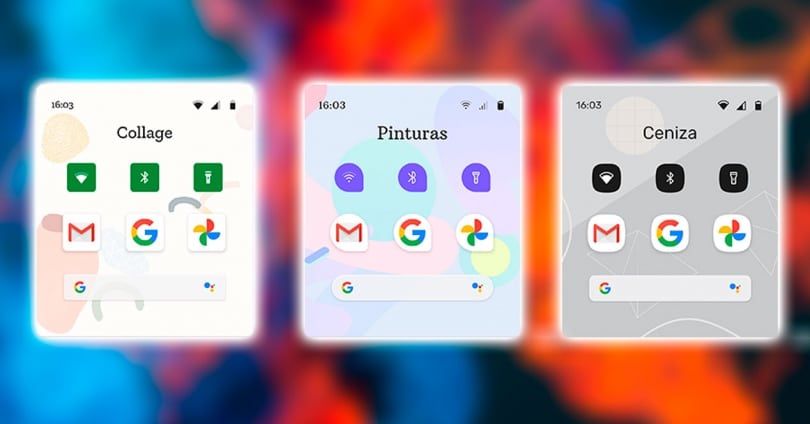
Für diejenigen, die eine haben Android Mobile mit Version 10 oder Android 11 wie z Als Google Pixel 4a und ohne übermäßig aufdringliche Anpassungsebenen präsentieren wir diese vollständige Option. Geräte mit Android One können ebenfalls davon profitieren und es Ihnen ermöglichen, das Beste aus Ihrem Smartphone herauszuholen, ohne komplexe Anwendungen installieren zu müssen, für die wir viel Zeit aufwenden müssen, um das zu erhalten, was wir wollen.
Verwendung von Stilen unter Android
Um sie zu genießen, müssen wir nur zum Abschnitt Einstellungen auf dem Smartphone gehen und dann nach dem Abschnitt namens Bildschirm suchen. Im Inneren müssen wir die Option wählen Stile und Hintergrundbilder um alle angezeigten Optionen anzuzeigen.
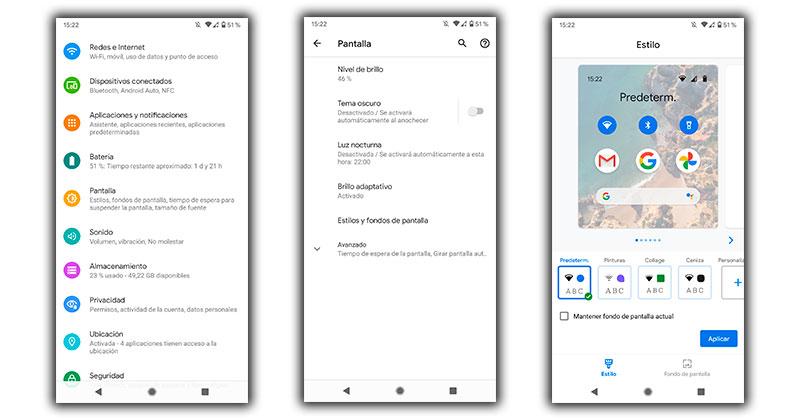
Standardmäßig bietet uns das System selbst bereits einige Stile in Android an, die wir verwenden oder an unsere Vorlieben anpassen können. Durch Tippen auf jeden von ihnen können wir eine Vorschau erstellen und mehr über die restlichen Abschnitte erfahren, die sich in den einzelnen Stilen geändert haben.
Schritte, um unseren eigenen Stil auf Android zu erstellen
Am Ende der standardmäßig verwendeten Stile haben wir die Möglichkeit Anpassen unserer eigenen Stile , etwas, das wir tun werden, indem wir auf die Schaltfläche mehr klicken. Danach wird eine Reihe von Registerkarten geöffnet, in denen wir alles ändern können, was wir Ihnen unten zeigen:
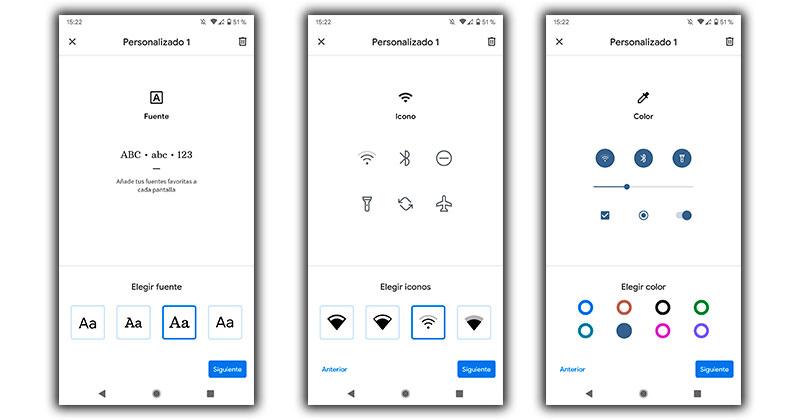
- Textschrift: mit vier Schriftoptionen.
- Symbole: vier Modi
- Farben: acht Farben zur Auswahl
- Formen: acht Formen verfügbar
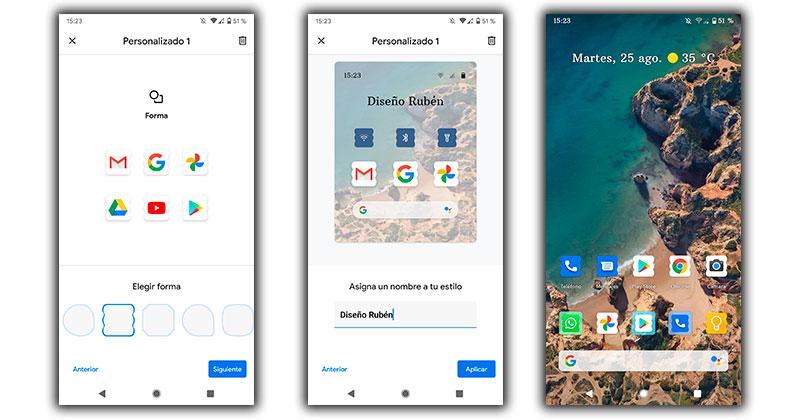
Schließlich speichern wir den Stil mit einem Namen und wenden ihn an, um zu sehen, wie er auf unserem Handy wahr wird. Dazu müssen wir die Änderung des Hintergrundbilds oder des Sperrbildschirms hinzufügen, was wir über dasselbe Optionsmenü tun werden. Wenn Sie eines der Themen anwenden, können Sie auswählen, ob wir das verwendete Hintergrundbild behalten oder das damit verbundene verwenden möchten.
Das In Android erstellte Stile sind Sie werden nicht nur auf den Startbildschirm angewendet, sondern auch im Schnellzugriffsbereich und in der oberen Informationsleiste dargestellt, um uns beispielsweise das WLAN- oder Akkusymbol anzuzeigen.
